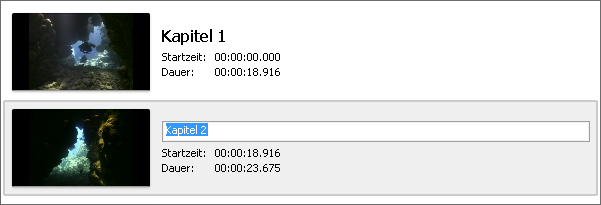Hinzufügung der Kapitel
Die Zeitachse erlaubt Ihnen, Kapitel hinzuzufügen, hilft beim Anwenden der Effekte und Bearbeiten Ihres Videos. Die Kapitel lassen Sie besser Ihre Arbeit mit den Dateien visuell kontrollieren, aber die Grundfunktion der Kapitel besteht im Aufteilen der Dateien (sehen Sie Aufteilung der Dateien) und Bezeichnen der Kapitel für ein Diskmenü (sehen Sie Erstellen der Menüs für Ihre Disks).
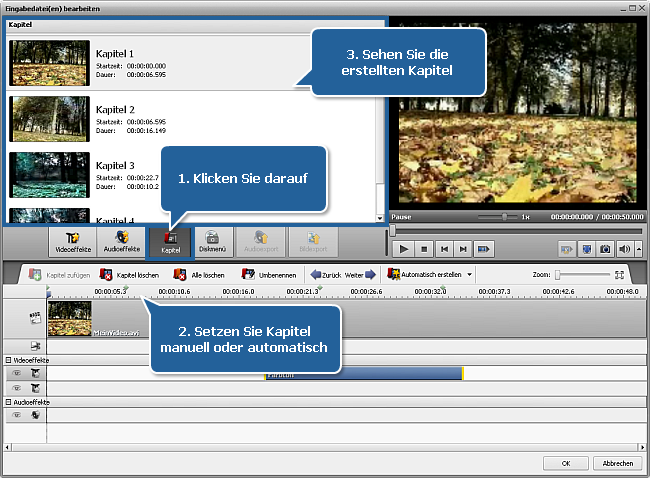
Um ein Kapitel hinzuzufügen:
- Klicken Sie auf den Button Bearbeiten auf der Hauptsymbolleiste, um das Fenster Eingabedatei(en) bearbeiten zu öffnen.
- Setzen Sie Kapitel. Dann haben Sie eine Auswahl zwischen zwei Optionen:
Man kann die Kapitel manuell setzen
Dafür bewegen Sie den Zeitachsenkursor zur Stelle, wo Sie ein Kapitel hinzufügen möchten und klicken Sie auf den Button Kapitel zufügen, der auf der Zeitachsenleiste liegt. Das hinzugefügte Kapitel wird auf der Zeitachse als ein grüner Rhombus zu sehen sein.
Man kann die Kapitel automatisch setzen
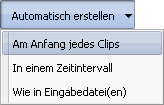
 Dafür klicken Sie auf den Button Automatisch erstellen und wählen Sie eine der drei verfügbaren Optionen:
Dafür klicken Sie auf den Button Automatisch erstellen und wählen Sie eine der drei verfügbaren Optionen:
Am Anfang jedes Clips
Wenn Sie diese Option wählen, werden die Kapitel am Anfang jeder ins Programm geladenen Videodatei hinzugefügt.
In einem Zeitintervall
Wenn Sie diese Option wählen, wird das Fenster Intervall geöffnet, wo ein bestimmtes Zeitintervall zwischen den Kapiteln eingegeben werden kann.
Wie in Eingabedatei(en)
Wenn Sie diese Option wählen, werden die Kapitel wie in Ihrer Eingabedatei gesetzt. Wenn Sie eine DVD/Blu-ray-Videodatei importiert haben, werden Kapitel am Anfang jedes Kapitels hinzugefügt.
Alle hinzugefügten Kapitel werden im linken oberen Bereich des Fensters Eingabedatei(en) bearbeiten angezeigt.
Um ein Kapitel zu löschen:
- Wählen Sie mit einem Mausklick ein Kapitel, das Sie löschen möchten.
- Betätigen Sie den Button Kapitel löschen, um das Kapitel zu löschen, oder klicken Sie mit der rechten Maustaste aufs Kapitel und wählen Sie die Option Entfernen im Expressmenü. Um alle Kapitel zu löschen, klicken Sie auf den Button Alle löschen oder benutzen Sie die entsprechende Option im Expressmenü.
Um ein Kapitel umzubenennen:
- Wählen Sie ein Kapitel in der linken oberen Ecke des Fensters Eingabedatei(en) bearbeiten und klicken Sie mit der linken Maustaste darauf.
- Klicken Sie auf den Button Umbenennen oder klicken Sie das Kapitel mit der rechten Maustaste an und wählen Sie die entsprechende Option des Expressmenüs. Sie können dafür auch auf das Kapitel zweimal klicken.
- Geben Sie den gewünschten Namen im Eingabefeld ein.
- Klicken Sie irgendwo mit der Maus oder betätigen Sie die Eingabetaste.